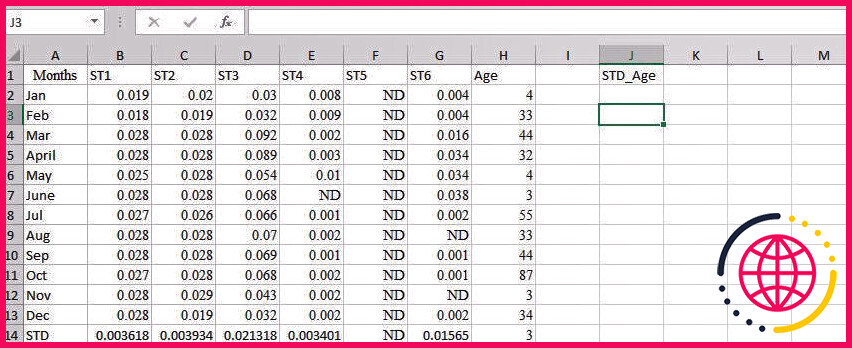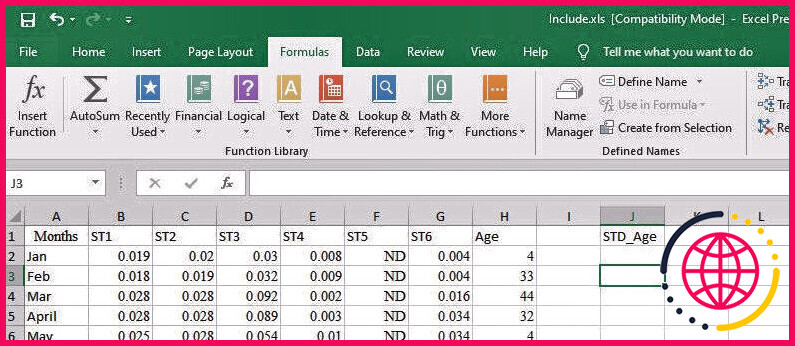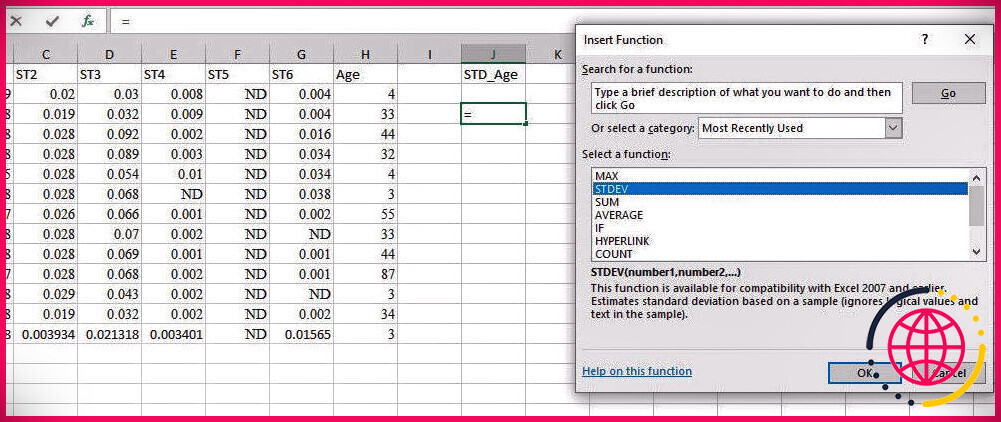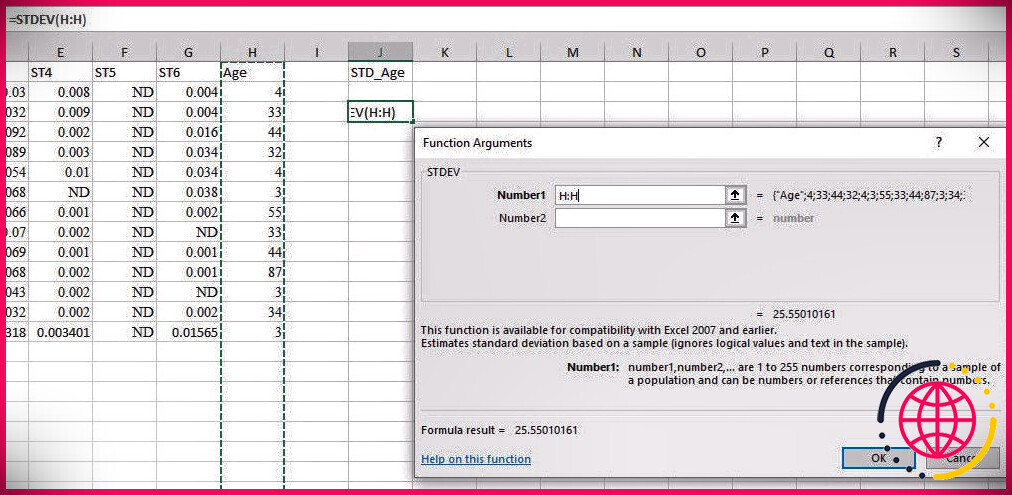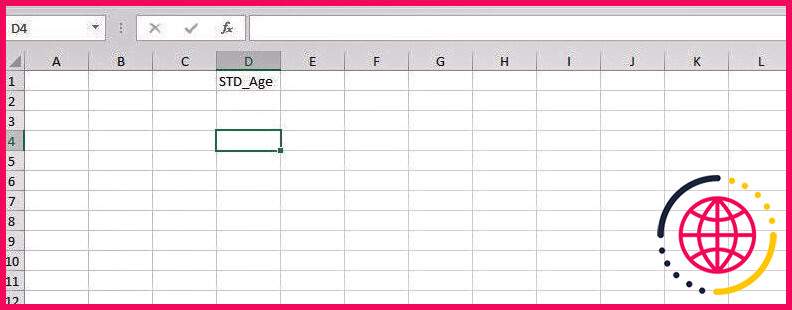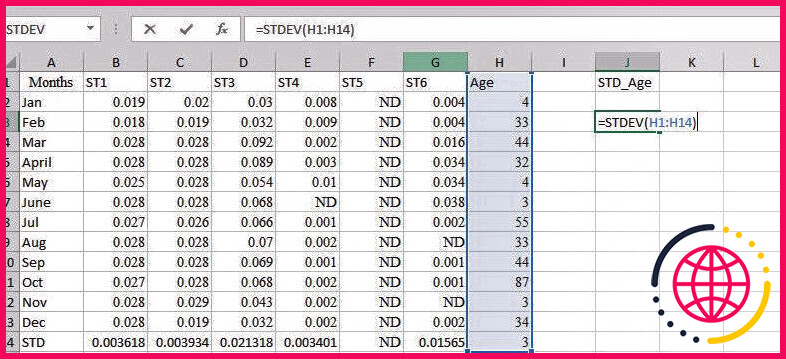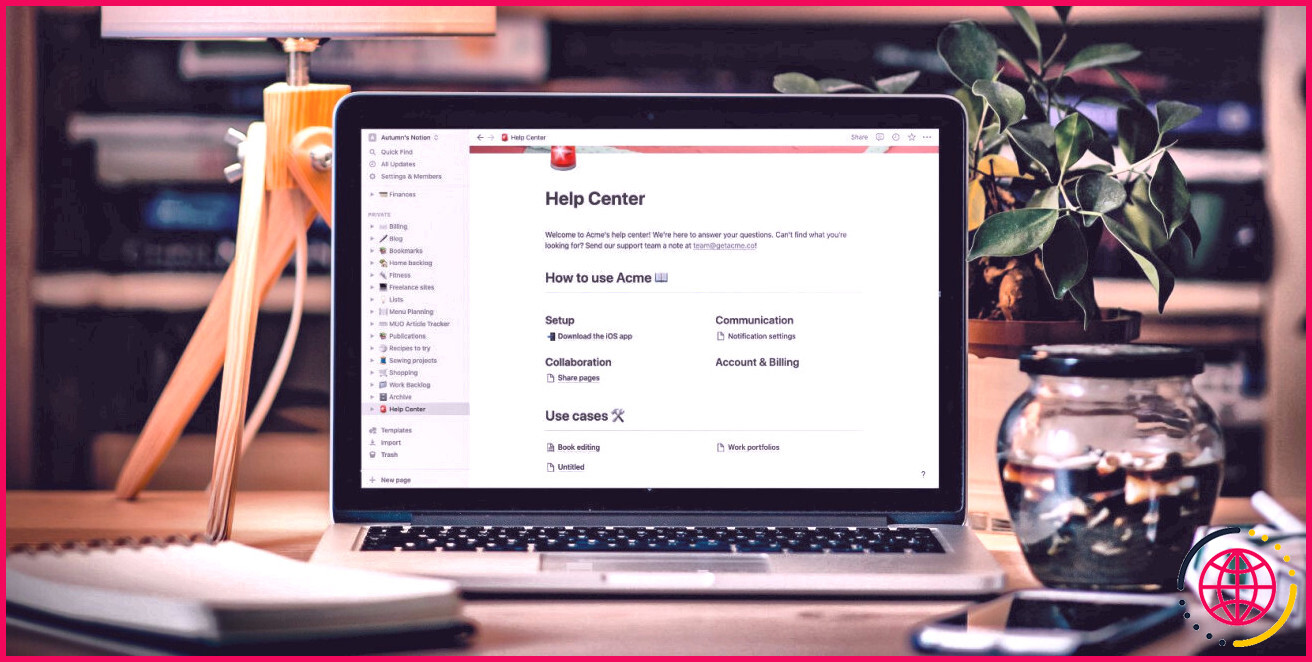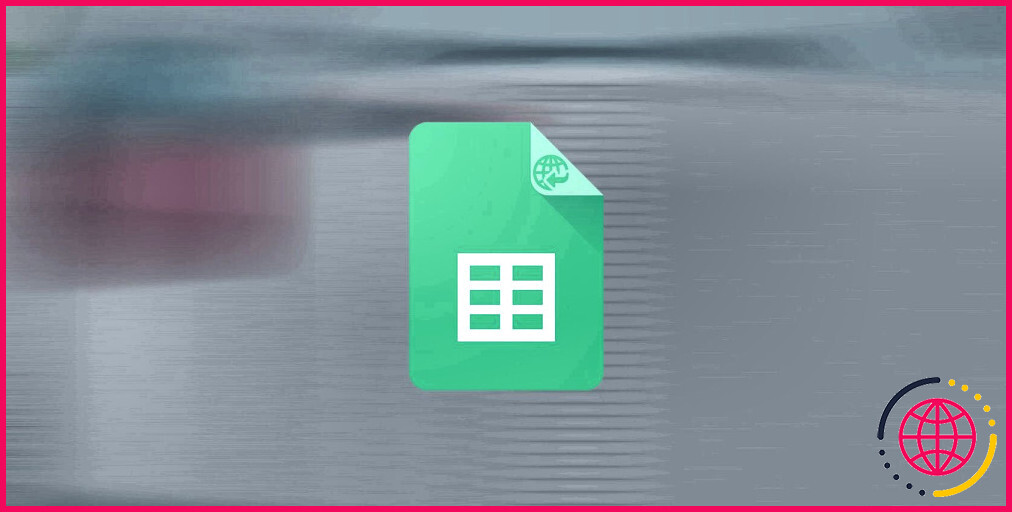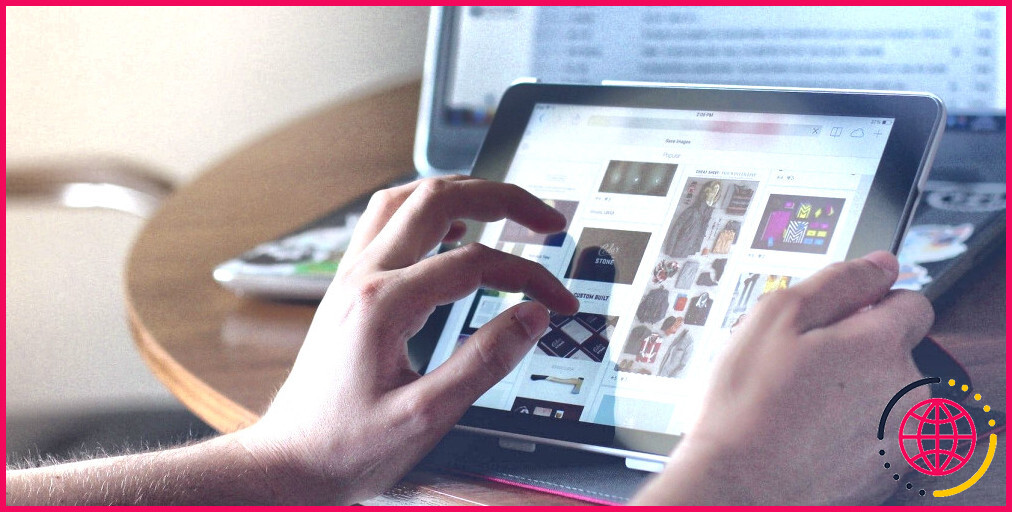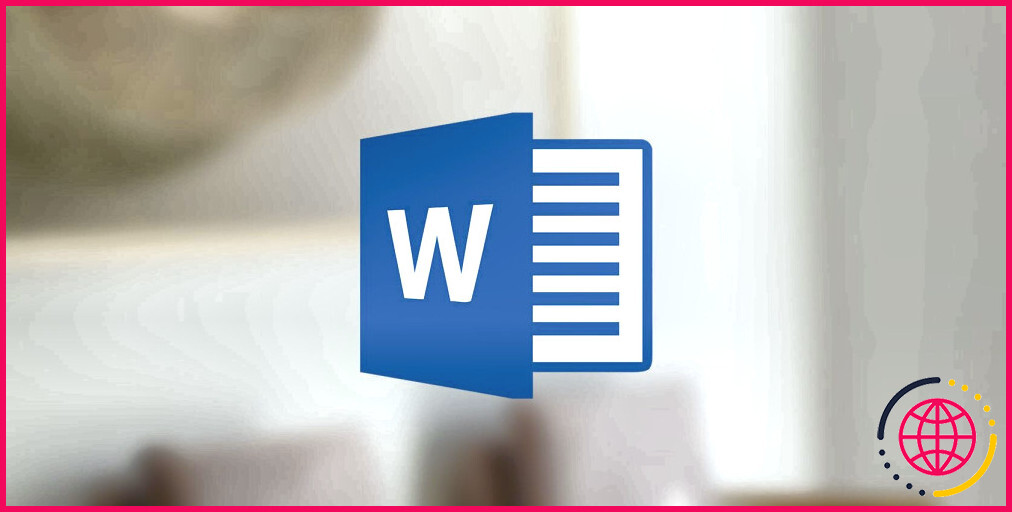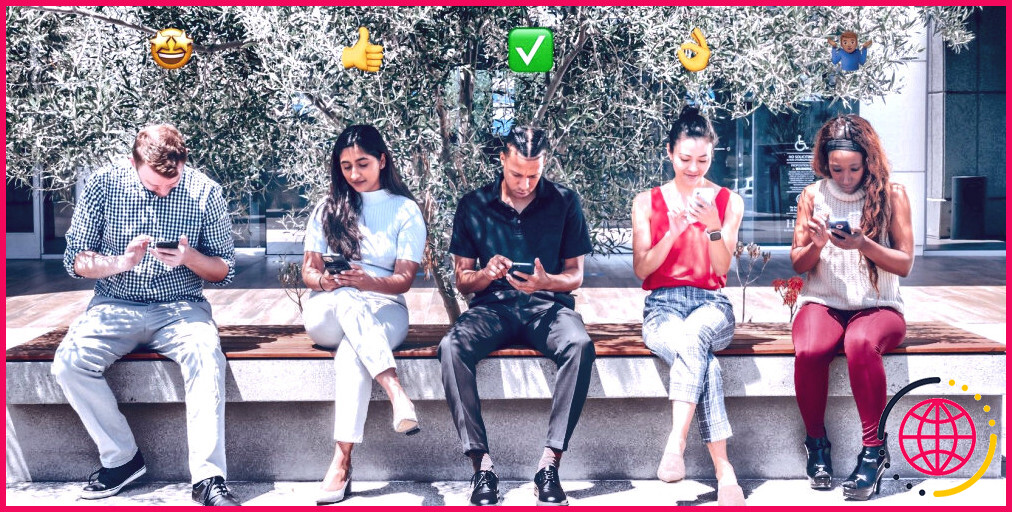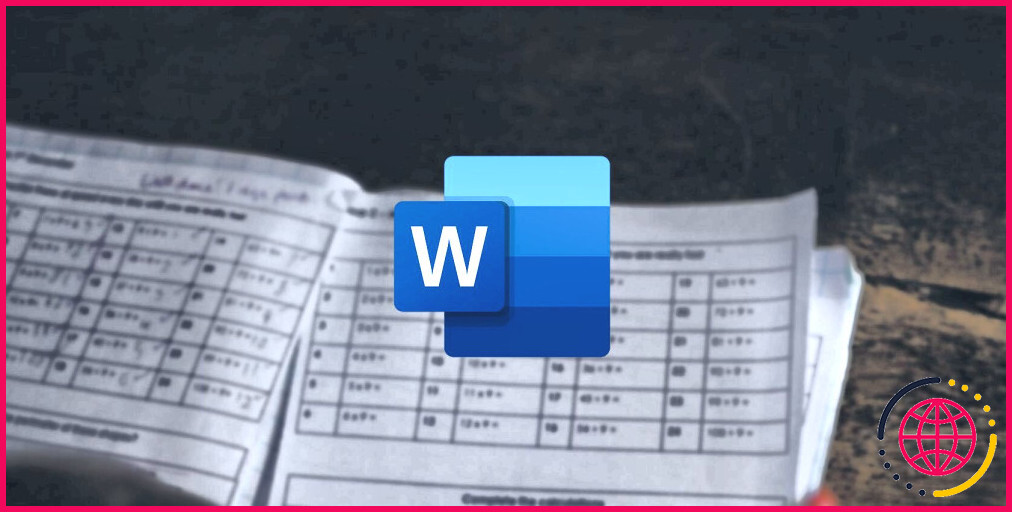Comment calculer l’écart type dans Excel
L’écart type est l’une des nombreuses statistiques que vous pouvez calculer dans Excel. Bien que le processus soit simple, le calcul de l’écart type dans Excel peut être déroutant pour les débutants ou les personnes qui ne connaissent pas Microsoft Excel.
Vous avez du mal avec ça ? Pas de soucis. Dans cet article, nous montrerons toutes les façons de calculer l’écart type dans Excel
Qu’est-ce que l’écart type ?
L’écart type montre la différence entre un groupe de données et leur valeur moyenne ou moyenne. Essentiellement, il renvoie une valeur qui vous indique de combien vos données s’écartent de la valeur moyenne.
L’écart type ne fonctionne pas sur les données catégorielles. Vous ne pouvez l’utiliser que sur des données numériques.
Tout comme les autres statistiques, Excel propose différentes manières de calculer l’écart type. Vous pouvez le faire avec une méthode de formule ou en utilisant l’option Insérer une fonction sur le ruban Excel. Nous allons passer en revue chacune des méthodes disponibles ci-dessous.
Comment calculer l’écart type dans Excel à l’aide de la fonction d’insertion
L’utilisation de l’option Insérer une fonction vous permet d’éviter d’avoir à maîtriser les formules Excel. Cependant, cette méthode écrit la formule réelle dans la cellule de résultat choisie et dans la barre de formule. Ainsi, cela peut également être l’un des moyens de trouver rapidement des formules Excel utiles.
Voici comment calculer l’écart type dans Microsoft Excel à l’aide de la méthode Insérer une fonction :
- Créez une nouvelle colonne dans votre feuille de calcul pour contenir le résultat de l’écart type. Vous pouvez lui donner le nom que vous voulez.
- Sélectionnez n’importe quelle cellule dans la colonne que vous avez créée.
- Accédez au ruban Excel et cliquez sur Formules .
- Regardez ensuite le bord gauche du ruban et cliquez sur Insérer une fonction .
- Dans le menu, faites défiler les options dans le Sélectionnez une fonction fenêtre et choisissez STDEV qui est l’abréviation de l’écart type.
- Cliquez sur d’accord .
- Ensuite, mettez en surbrillance la colonne dont vous souhaitez calculer l’écart type.
- Cliquez sur d’accord pour calculer l’écart type et coller le résultat dans la cellule que vous avez sélectionnée à l’origine.
Noter: Bien que vous n’ayez pas besoin de suivre les deux premières étapes pour calculer l’écart type, elles vous aident à organiser vos résultats. Cela signifie que vous pouvez sélectionner n’importe quelle cellule de votre feuille de calcul pour contenir le résultat de l’écart type sans nécessairement créer une nouvelle colonne.
Comment coller le résultat de l’écart type dans une autre feuille Excel
Vous pouvez également séparer l’écart type des données d’origine en le collant dans une autre feuille de calcul. Cette méthode est utile si vous souhaitez séparer vos résultats statistiques des données d’origine. Vous pouvez également le faire pour d’autres statistiques de base dans Excel.
En utilisant la méthode Insert Function ci-dessus :
- Créez une nouvelle feuille en cliquant sur le Ajouter ( + ) signe dans le coin inférieur gauche d’Excel.
- Dans la nouvelle feuille, sélectionnez une colonne pour contenir le résultat de l’écart type et donnez-lui un nom.
- Cliquez ensuite sur une cellule de cette colonne.
- Dans la nouvelle feuille, cliquez sur Formules > Insérer une fonction dans le ruban.
- Comme ci-dessus, parcourez les options du menu et sélectionnez STDEV puis clique d’accord .
- Revenez à la feuille avec les données d’origine et mettez en surbrillance la colonne pour laquelle vous souhaitez calculer l’écart type.
- Cliquez sur d’accord pour coller le résultat dans la nouvelle feuille.
Comment calculer l’écart type dans Excel à l’aide de l’option de formule
L’utilisation d’une formule peut s’avérer utile lorsque vous devez effectuer la tâche rapidement et gagner du temps dans Microsoft Excel. C’est plus facile si vous connaissez les raccourcis et les formules Excel. Mais même si vous apprenez encore, la formule de l’écart type est assez facile à maîtriser.
Pour trouver l’écart type à l’aide d’une formule Excel :
- Ouvrez votre feuille de calcul et créez une nouvelle colonne pour stocker votre résultat d’écart type. Donnez un nom à la colonne.
- Supposons que la colonne avec vos données est la colonne H et en supposant que vous souhaitiez calculer l’écart type pour les lignes 1 à 14. Sélectionnez une cellule dans votre nouveau type de colonne : =STDEV(H1:H14) .
- Bien sûr, vous devrez probablement remplacer H avec la colonne appropriée pour vos données et remplacez 1 et 14 avec la plage de lignes que vous souhaitez couvrir.
- presse Retourner pour compléter votre formule, à quel point Excel doit calculer l’écart type pour vous.
Explication de l’écart-type de la population et de l’échantillon
En fonction de vos besoins particuliers, vous souhaiterez peut-être plutôt calculer l’écart type de la population ou de l’échantillon.
L’écart-type de la population estime la distance de chaque individu dans une population par rapport à la moyenne de la population. Vous l’utilisez lorsque vous avez accès aux données de toute la population.
Pour calculer l’écart-type de la population, utilisez STDEV.P .
L’écart-type de l’échantillon calcule l’écart-type à partir d’un sous-ensemble de population. Vous l’utilisez lorsque vous n’êtes pas intéressé par l’estimation de l’ensemble de la population et qu’un échantillon suffit pour la statistique.
La valeur de l’écart type de l’échantillon est généralement supérieure à celle de l’écart type de la population.
Pour calculer l’écart type de l’échantillon dans Excel, utilisez STDEV.S à la place de STDEV .
Quelle méthode d’écart type est la meilleure ?
Bien que nous ayons mis en évidence quelques méthodes différentes pour calculer l’écart type dans Excel, vous pourriez encore être un peu confus quant à celle que vous devez utiliser. Toutes les méthodes que nous avons expliquées sont utiles, et il n’y a pas de meilleure méthode. Ainsi, celui que vous décidez d’utiliser dépend de votre choix et de ce que vous avez l’intention de réaliser.
Cependant, la méthode de formule est plus utile si vous souhaitez vous familiariser avec les formules et les raccourcis Excel.
En plus de calculer l’écart type, Excel propose également de nombreuses autres statistiques. La moyenne, la médiane, le mode et d’autres moyennes sont toutes disponibles dans Excel, ce qui est beaucoup plus à apprendre que cela.